Cara Mengaktifkan Akses SSH untuk Suis Cisco SG300
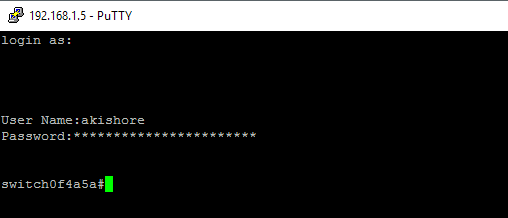
- 1804
- 396
- Don Will
Baru-baru ini saya membeli suis Cisco SG300-10 untuk makmal rangkaian rumah saya dan saya agak gembira dengannya setakat ini. Ia mempunyai ciri -ciri keseluruhan, yang kebanyakannya saya mungkin tidak akan digunakan di persekitaran rumah saya. Walau bagaimanapun, untuk perniagaan kecil, ia memberi anda banyak kawalan ke atas rangkaian anda.
Sekarang ada dua cara untuk menguruskan suis Cisco: dari antara muka GUI berasaskan web atau dari antara muka baris arahan berasaskan terminal. Saya telah mendapati bahawa GUI berasaskan web tidak hampir stabil seperti Cisco IOS yang boleh didapati dari CLI. Pada beberapa kesempatan, setelah cuba menyimpan perubahan konfigurasi pada GUI, seluruh suis terhempas dan saya terpaksa rebootnya untuk mengakses GUI lagi.
Isi kandunganSekiranya anda akan menggunakan CLI, walaupun, anda perlu terlebih dahulu mengaktifkan akses SSH pada suis. Dalam artikel ini, saya akan bercakap tentang bagaimana anda boleh menghidupkan perkhidmatan SSH dan log masuk menggunakan nama pengguna dan kata laluan yang disimpan dalam pangkalan data tempatan.
Dalam artikel saya yang seterusnya, saya akan bercakap tentang bagaimana anda boleh membuat proses log masuk lebih selamat dengan menggunakan kunci awam dan peribadi untuk menubuhkan sesi SSH dan bukan hanya nama pengguna dan kata laluan.
Dayakan Perkhidmatan SSH
Perkara pertama yang perlu kita lakukan ialah membolehkan perkhidmatan SSH di suis. Saya akan menunjukkan kepada anda bagaimana untuk melakukan ini menggunakan antara muka berasaskan web kerana itu lebih mudah bagi saya daripada menyambung ke suis menggunakan port konsol.
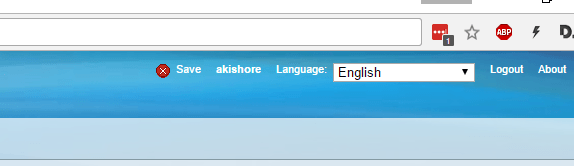
Itu sahaja yang mesti anda lakukan untuk membolehkan SSH asas pada suis anda. Jadi pengguna mana yang boleh log masuk ke suis? Nah, anda dapat melihat senarai pengguna dengan mengembangkan Pentadbiran dan kemudian mengklik Akaun pengguna.
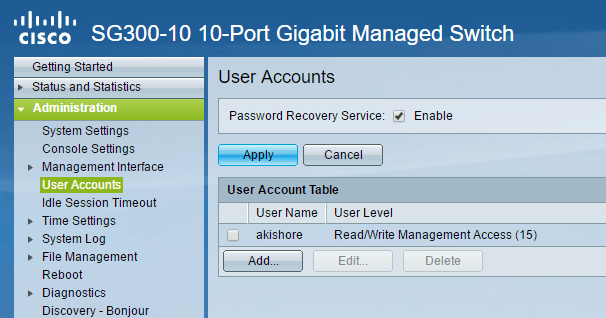
Di sini anda akan melihat senarai akaun yang boleh log masuk ke suis. Perhatikan bahawa akaun pengguna yang disenaraikan di sini boleh digunakan untuk log masuk ke GUI berasaskan web dan CLI melalui SSH. Dalam contoh di atas, anda dapat melihat bahawa saya hanya mempunyai satu akaun dan Tahap pengguna adalah Akses Pengurusan Baca/Tulis.
Terdapat juga tahap pengguna lain dan anda mungkin ingin membuat akaun pengguna lain khusus untuk mengakses suis melalui SSH dengan akses tulis terhad. Anda boleh melakukan ini dengan menambahkan pengguna dan kemudian memilih tahap pengguna yang sesuai untuk akaun tersebut.
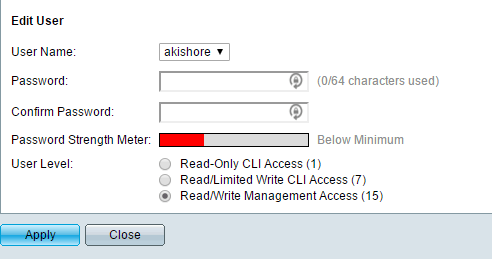
Sekiranya anda memilih Baca/Terhad Tulis Akses CLI, Pengguna tidak dapat mengakses suis melalui antara muka GUI dan hanya dapat mengakses beberapa arahan CLI.
Gunakan dempul ke ssh ke suis
Sekarang yang perlu anda lakukan ialah menggunakan klien SSH kegemaran anda untuk log masuk ke suis. Saya menggunakan dempul dan akan menggunakannya untuk sebarang contoh. Buka dempul dan masukkan alamat IP untuk suis anda. Pastikan SSH dipilih dan anda harus baik untuk pergi.

Anda akan mula melihat arahan yang mengatakan lOgin sebagai, yang anda boleh abaikan dengan menekan Masukkan.
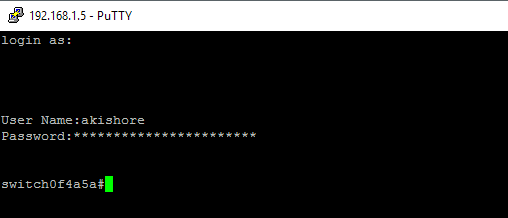
Kemudian anda akan mendapat arahan untuk Nama pengguna. Taipkan nama pengguna untuk akaun yang anda sediakan dan kemudian masukkan kata laluan. Sekiranya semuanya berfungsi dengan baik, anda perlu mendapatkan switch prompt. Dalam kes saya, akaun saya mempunyai akses dan kawalan penuh, jadi saya secara automatik memulakan dalam mod EXEC istimewa. Itu mungkin bukan idea yang baik, jadi lebih baik membuat akaun dengan kurang akses dan kemudian persediaan Dayakan mod kata laluan. Saya akan bercakap tentang bagaimana untuk melakukannya juga dalam catatan masa depan.
Sekiranya anda mempunyai sebarang pertanyaan atau menghadapi masalah yang membolehkan SSH di suis Cisco anda, hantar komen dan saya akan cuba membantu. Nikmati!
- « Cara mensimulasikan sambungan internet yang perlahan untuk ujian
- Cara Memperbaiki Kemalangan Flash di Internet Explorer 11 »

